windows10文件权限 Windows 10中如何设置文件或文件夹的权限
更新时间:2023-10-02 14:43:04作者:xiaoliu
windows10文件权限,在Windows 10操作系统中,文件和文件夹的权限设置对于保护个人信息和确保数据安全至关重要,通过设置权限,我们可以决定谁可以访问、修改或删除特定的文件和文件夹。这种功能不仅适用于个人用户,也适用于企业和组织中的文件管理。在Windows 10中,设置文件或文件夹的权限非常简单,只需几个简单的步骤即可完成。接下来我们将介绍如何在Windows 10中设置文件或文件夹的权限,以帮助您更好地保护您的数据和隐私。
具体方法:
1.右键单击文件或文件夹,然后从上下文菜单中选择“属性”。
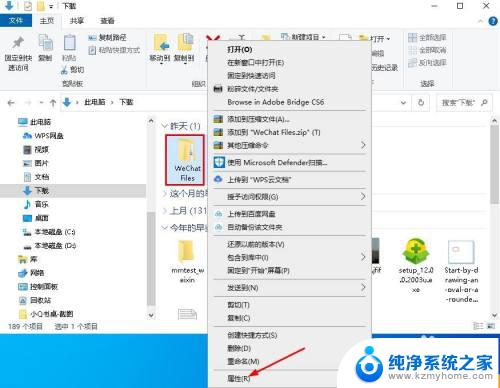
2.在“属性”窗口中,切换到“安全”选项卡并单击“高级”按钮。
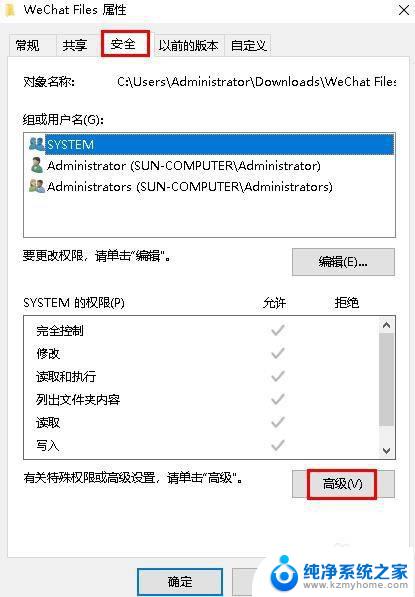
3.在“高级安全设置”窗口中,单击“添加”按钮。
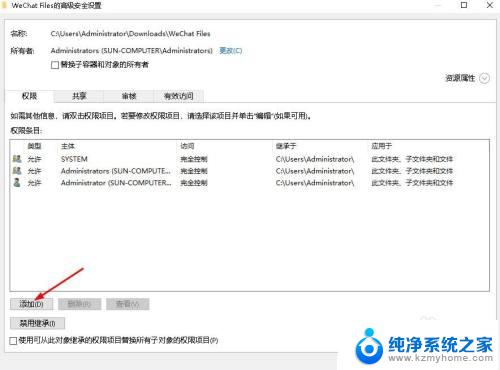
4.在打开的“权限输入”窗口中,单击“选择主体”以指定您授予权限的用户。
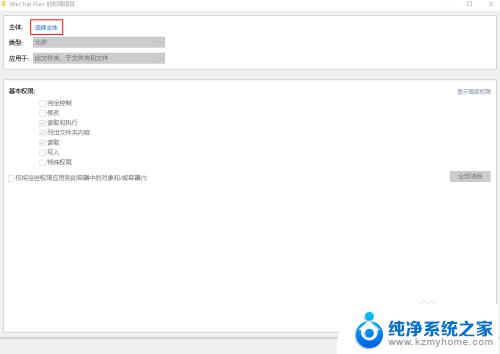
5.在“选择用户或组”窗口中添加用户名。然后单击确定。
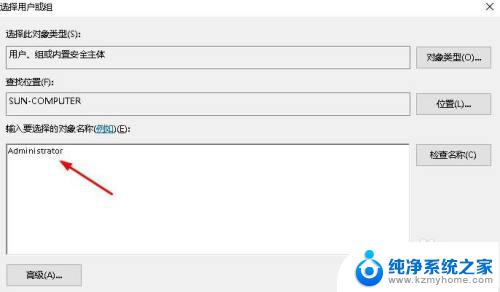
6.之后,您将能够从“基本权限”下的权限列表中进行选择。选择“完全控制”以授予所有可用权限。然后单击确定。
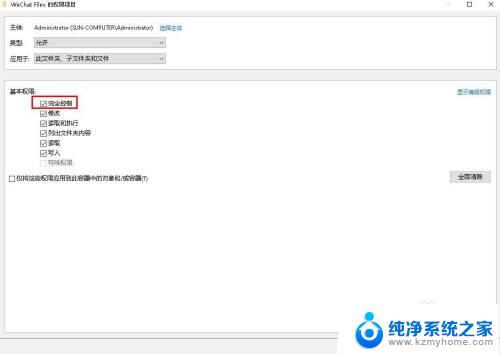
以上是有关Windows 10文件权限的全部内容,如果您还不理解,请按照我的方法进行操作,希望这可以帮助到您。
windows10文件权限 Windows 10中如何设置文件或文件夹的权限相关教程
- windows10 设置共享文件夹 Win10如何设置共享文件夹权限
- win10共享文件夹权限访问 win10共享文件夹怎么设置访问权限
- win10文件删除权限 删除需要特定权限的文件夹方法
- 局域网文件共享权限 win10共享文件夹访问权限修改方法
- 文件夹无法删除需要管理员权限 如何在Win10中删除需要管理员权限的文件
- 保存文件到桌面没有权限 Win10保存文件权限问题
- win10系统删除文件需要管理员权限 如何解决Win10删除文件需要管理员权限的问题
- 电脑文件夹删除不了怎么办需要权限 Win10文件删除提示需要管理员权限
- 电脑文件无法删除需要管理员权限 解决Win10删除文件需要管理员权限的问题
- win10网络文件共享 Win10局域网文件共享权限设置
- win10如何查看蓝屏日志 win10蓝屏日志查看教程
- win10自动休眠设置 win10自动休眠设置方法
- 开机时按什么键进入bios win10系统开机按什么键可以进入bios
- win10两台电脑如何设置共享文件夹 两台win10 电脑共享文件夹的方法
- 电脑右下角的图标怎么显示出来 如何让win10所有图标都显示在任务栏右下角
- win10自动更新导致蓝屏 Win10正式版自动更新失败蓝屏怎么解决
win10系统教程推荐
- 1 win10自动休眠设置 win10自动休眠设置方法
- 2 笔记本蓝牙连接电视后如何投屏 win10笔记本无线投屏到电视怎么设置
- 3 win10关闭windows防火墙 Win10系统关闭防火墙步骤
- 4 win10开机图标变大了 win10电脑重启图标变大解决技巧
- 5 电脑重置后windows怎么激活 win10系统重置后激活方法
- 6 怎么开电脑麦克风权限 win10麦克风权限在哪里可以找到
- 7 windows 10开机动画 Windows10开机动画设置方法
- 8 输入法微软拼音怎么调 win10电脑微软拼音输入法怎么调整
- 9 win10没有ppt怎么办 win10右键新建中没有PPT选项怎么添加
- 10 笔记本硬盘损坏是否会导致蓝屏 Win10系统DRIVER POWER STATE FAILURE蓝屏怎么处理